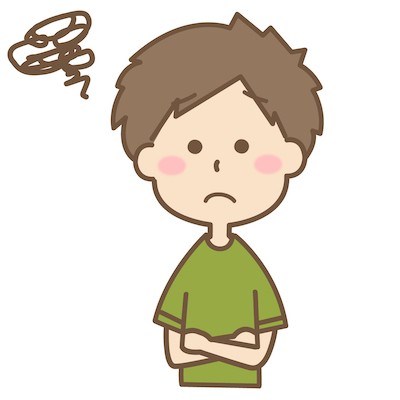
Booking.comはGo To トラベルキャンペーンを利用できるのかな?
利用できるのなら、どうやって予約すればいいんだろう?
本記事では「Booking.com
![]()
![]()
Booking.comは、海外の企業だったので、Go To トラベルキャンペーン開始時には対象外でした。
しかし、国内予約サイトから遅れること1ヶ月キャンペーンの対象となり、現在はBooking.comでもGo To トラベルを利用可能です。
そこで、この記事では
- Booking.comのGo To トラベルキャンペーンを利用する上で注意すること
- Booking.com利用時に発行されるGo To トラベル地域共通クーポンの取得方法
- Booking.comのGo To トラベルキャンペーンの申請方法(予約方法)
について解説していきます。
予約方法を間違えば、キャンペーン対象外になるので、Booking.comを利用する予定の人は必見。
Booking.comを利用する際は、ぜひこの記事を参考にしてください。
Booking.comのGo To トラベルキャンペーンの利用する上での注意点


Booking.com
![]()
![]()
- 35%の宿泊料金の割引(1名1泊あたりの限度額は14,000円 )
- 最大15%分の地域共通クーポンの受け取り
の2つの恩恵があります。
Booking.comでは、クーポンなどはありませんが、Genius会員だと「Genius割引」も同時に適用されるので、普通にGo To トラベルキャンペーンを利用する人よりもさらにお得です。
この記事では、まず始めにBooking.com
![]()
![]()
- 掲載ホテル全てがGo To トラベル対象ではない
- キャンペーンを利用するためにクーポンの取得は必要ない
- 「即時決済」のみGo To トラベルキャンペーン対象
掲載ホテル全てがGo To トラベル対象ではない
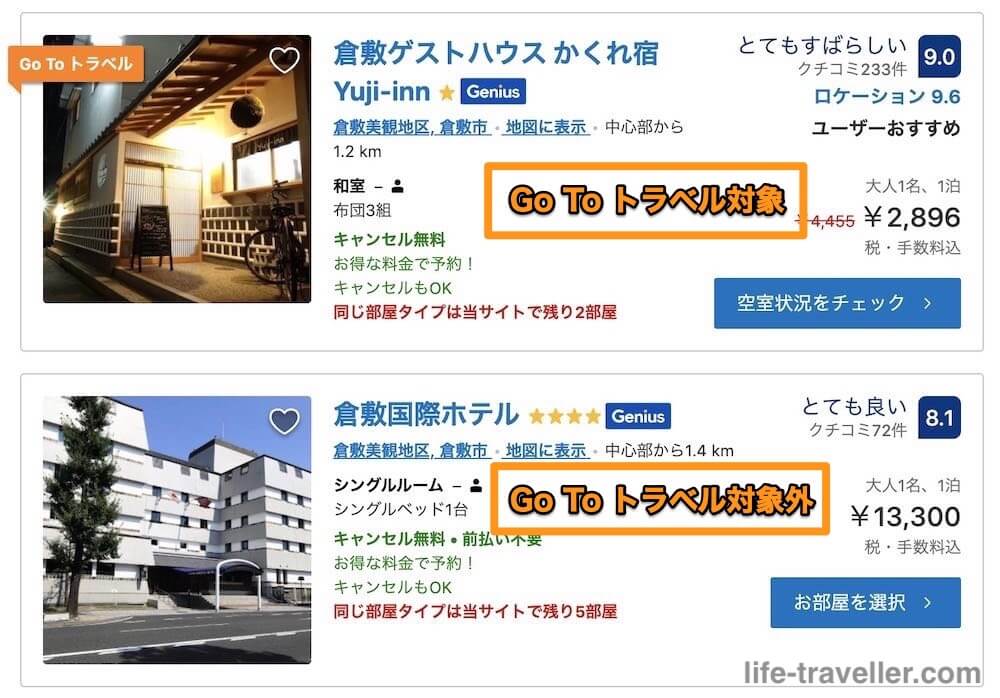
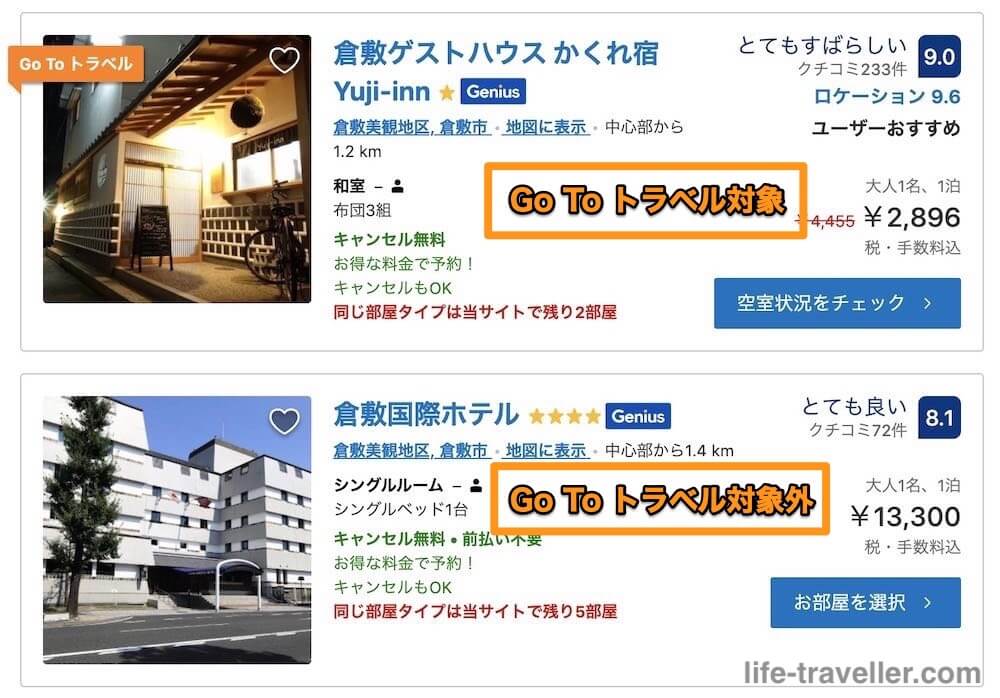
Booking.comは、国内でいくつもの宿泊施設を掲載しており、掲載しているものは全て予約をすることができます。
しかし今回のGo To トラベルキャンペーンに関しては「予約できる=キャンペーンを利用できる」というわけではありません。
つまり、掲載されている一部の宿泊施設はGo To トラベルキャンペーンを利用できないということです。
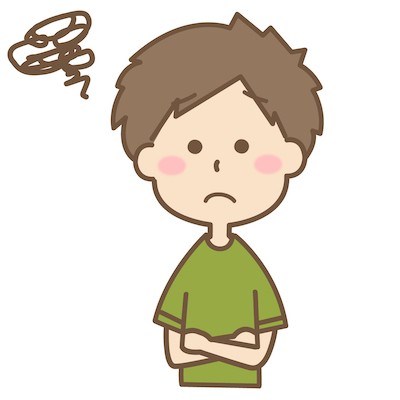
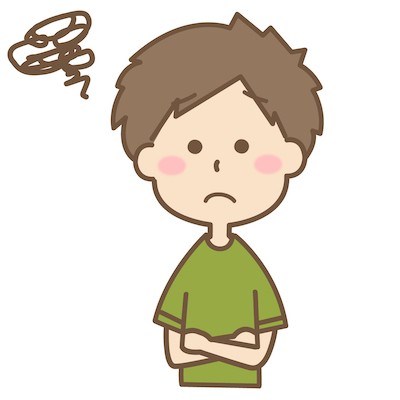
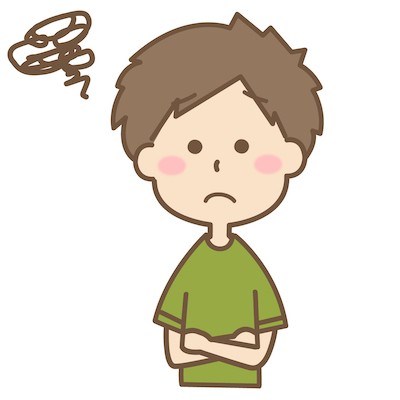
「Go To トラベルキャンペーンを利用できるホテルかどうか」をどうやって見分けられるの?
上記のように思われるかもしれませんが、判別方法は簡単。
Booking.comでは、何らかのキーワードで検索した後、検索結果にキーワードに該当するホテル一覧が表示されます。
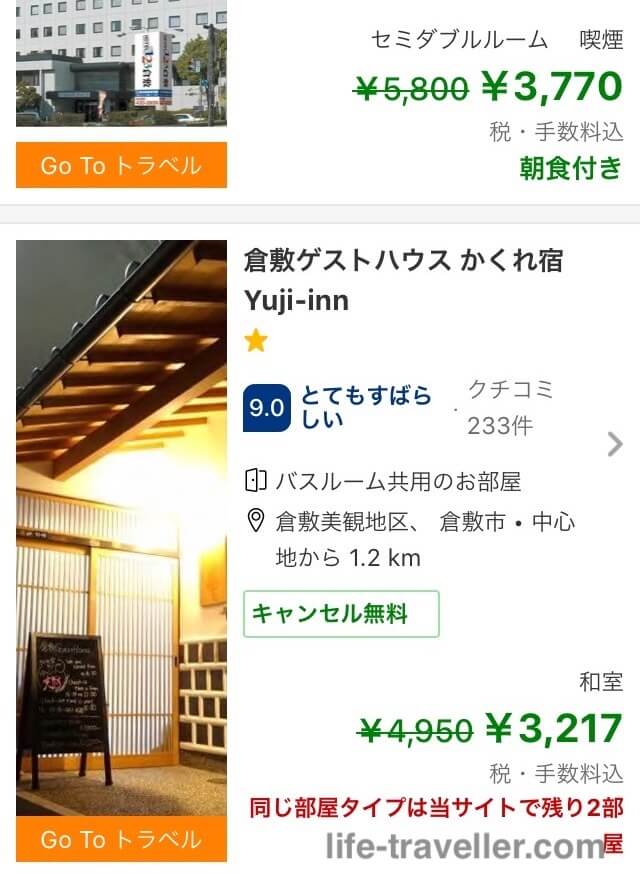
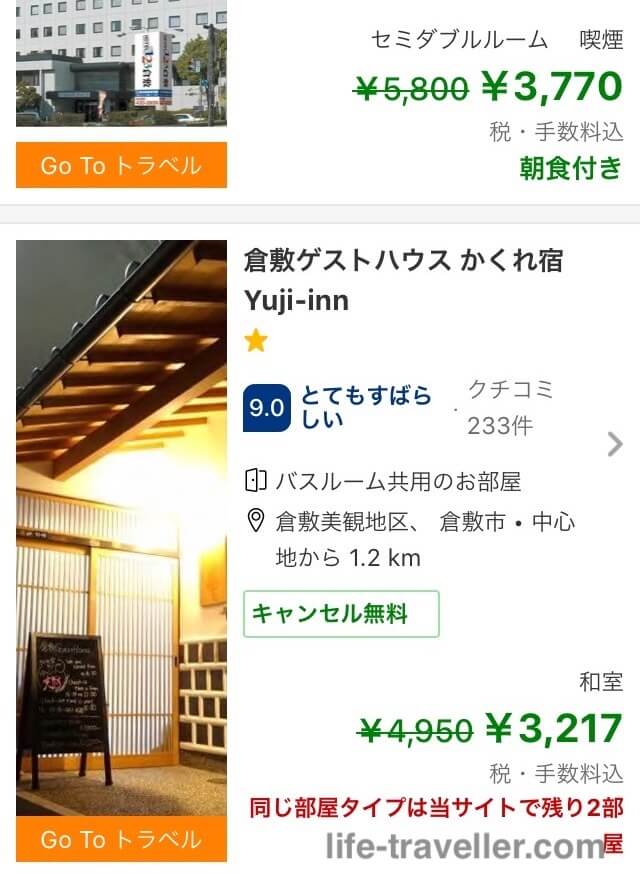
その際に、ホテルの画像に「Go To トラベル」と書かれたオレンジ色のラベルが表示されていれば、Go To トラベルキャンペーン対象。
反対に、何も表示されていない場合は、キャンペーン対象外ということです。
したがって、Go To トラベルを利用して予約をしたいのであれば、オレンジ色のラベルが表示されている宿泊施設を予約するようにしましょう。



対象外の宿泊施設もあるけど、基本的に対象だから、そこまで心配する必要はないよ!
キャンペーンを利用するためにクーポンの取得は必要ない
国内の人気宿泊予約サイトである「楽天トラベル」や「じゃらん
![]()
![]()
しかし、Booking.comの場合は、「クーポンの取得」のような作業は必要ありません。
検索結果に表示される宿泊料金は、すでにGo To トラベルキャンペーンが適用された金額が表示されています。
「即時決済」のみGo To トラベルキャンペーン対象
上記でBooking.comでは「予約の際にクーポンを取得する必要はない」と紹介しましたが、1つだけ注意しておくべきことがあります。
それは「宿泊料金の支払いを「即時決済」にしないとキャンペーンを利用できない」ということ。
Booking.comでは宿泊料金の支払いを
- 現地での支払い
- クレジットカードによる「即時決済」
の2つが選択できますが、「現地での支払い」にすると、Go to トラベルキャンペーン対象外になり、正規の値段を支払わなくてはいけなくなります。
したがって、Booking.comを予約をする時は、絶対に「即時決済」をするようにしましょう。



Booking.comカードを持っている人は、忘れずに利用しよう!
Booking.com利用時のGo To トラベル地域共通クーポンは「電子クーポン」


Go To トラベルキャンペーンを利用して、宿泊料金の35%オフにするためには、支払い方法を「即時決済にする」ことで適用されることは上記で説明しました。
続いて、キャンペーンのもう1つの特典である「地域共通クーポン」について解説していきます。
地域共通クーポンには
- 紙クーポン
- 電子クーポン
の2種類があり、どちらかになるのは、宿泊サイトによって違います。
Booking.comを利用した場合に受け取ることができる地域共通クーポンは「電子クーポン」です。
地域共通クーポンの取得方法
地域共通クーポンが「紙クーポン」の場合は、チェックイン時にフロントで手渡されるのが普通です。
それに対して電子クーポンの場合は、宿泊者が専用サイトにアクセスして、クーポンを取得する必要があります。
Booking.comの電子クーポンの以下の方法で取得することができます。
クーポンサイトにアクセスした後は、表示されている
- 予約した旅行会社の旅行業者等ID
- 予約番号・受付番号等
- 初泊の宿泊施設の都道府県
の3つの入力欄を埋めます。
1つめの欄にはBooking.comの旅行会社IDである「1013」を入力。
2つ目の欄には、予約管理画面やメールに記載されている「予約番号」。
3つ目の欄はホテルがある都道府県を入力しましょう。
最後に「上記に同意してクーポンを見る」ボタンを押せば、電子クーポン(QRコード)を表示できるようになります。
取得した電子クーポンは、チェックアウト当日まで使うことができます。



自分から取得する必要があるということだけ覚えておこう!
Booking.comのGo To トラベルキャンペーンの申請方法(予約方法)
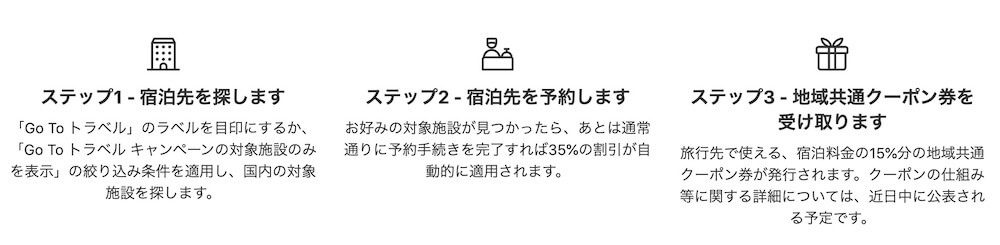
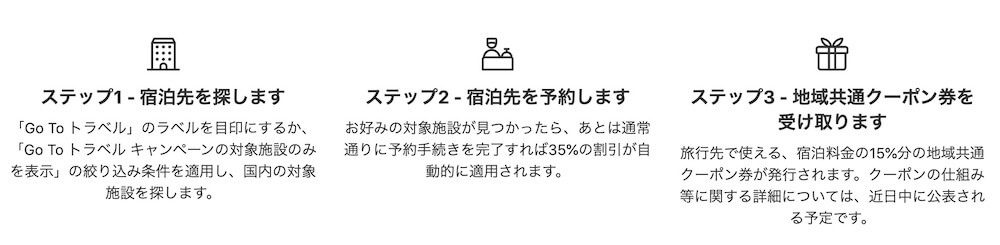
それでは、Booking.comのGo To トラベルキャンペーンを利用するための予約方法について解説していきます。
特に難しいことはなく、最初に説明した点を押さえていればOKです。
まずは、Booking.comの公式サイト
![]()
![]()
「宿泊したいホテル名」または「宿泊ホテルを探したい街名」を入力して検索します。
キーワードに該当する宿泊施設一覧が表示されるので、「Go To トラベル」と表示されているホテルの中から宿泊したい宿を決めます。
宿泊する部屋のタイプ(ホテルに寄って朝食の有無)を選択し、部屋数を選択します。
最後に「予約画面へ」を押しましょう。
続いて、宿泊者の個人情報を入力していきます。
名前や住所、連絡先などを間違えないように入力しましょう。
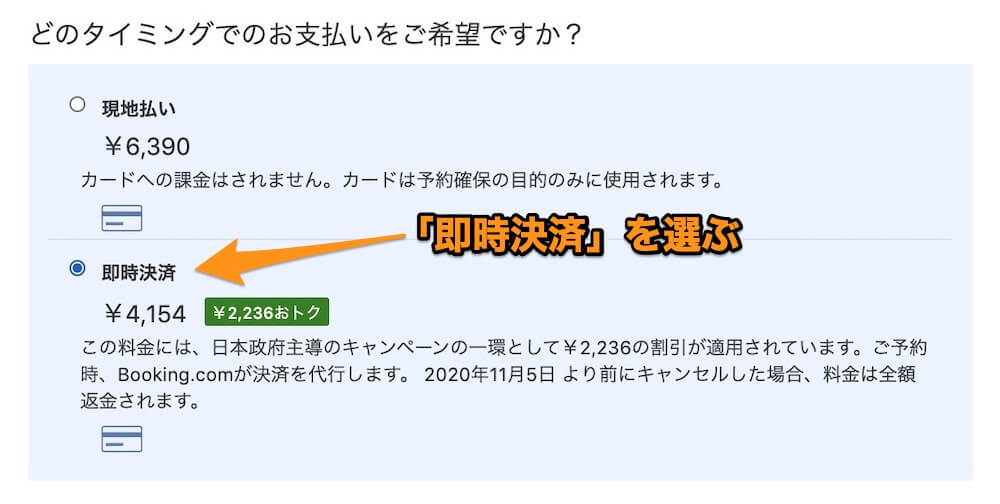
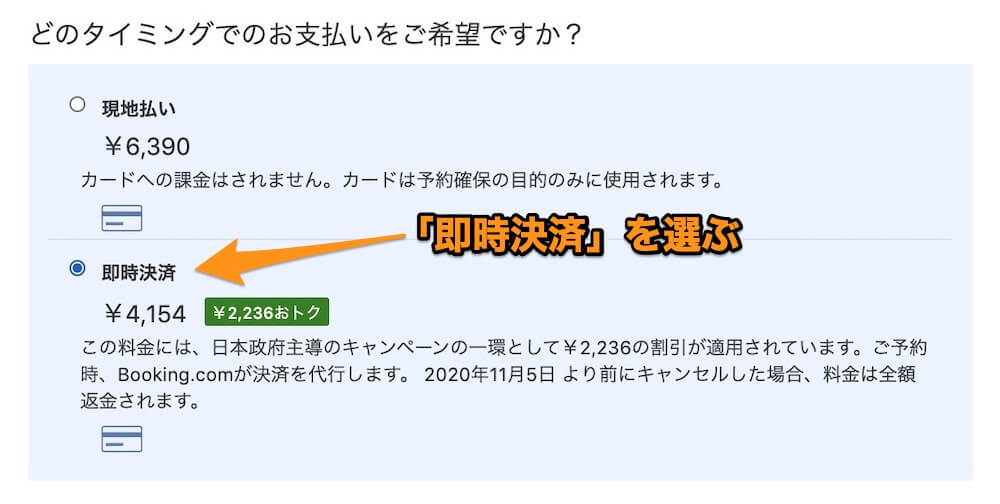
支払い方法で「即時決済」を選択します。
すぐ下にあるボックスにクレジットカード情報を入力しましょう。
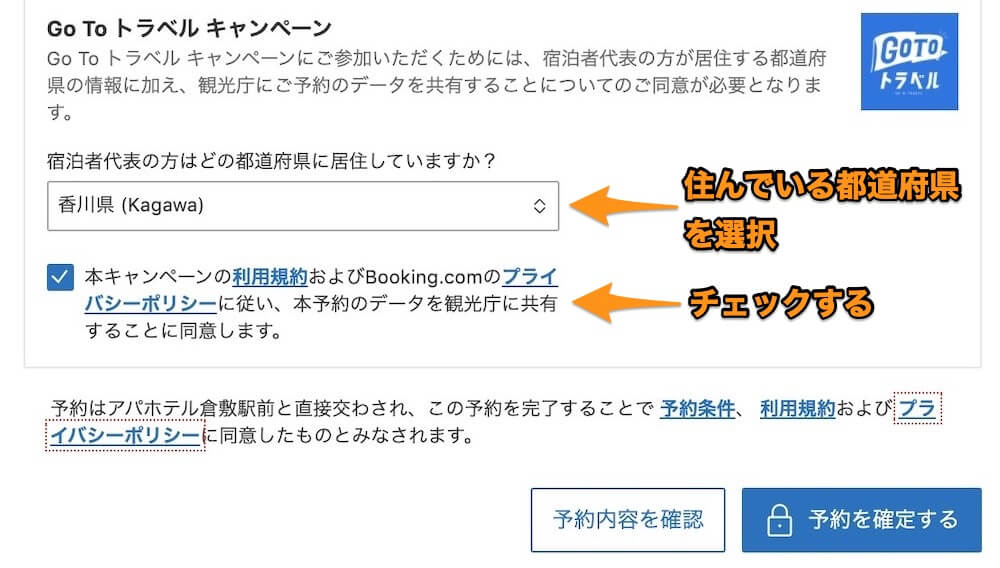
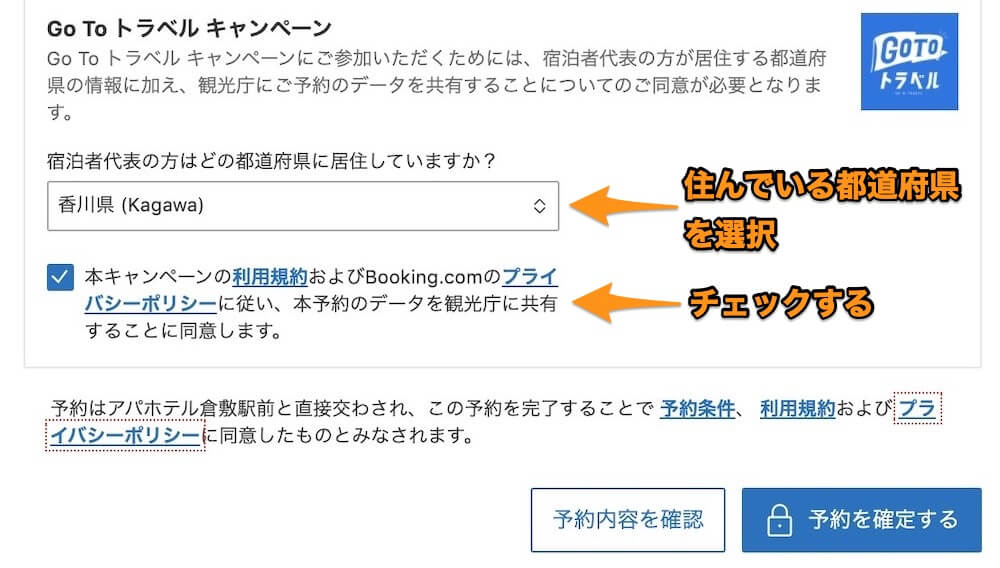
続いて、自分が住んでいる都道府県を選択し、「キャンペーンの同意」にチェックを入れます。
最後に予約内容に間違いがないかチェックし、問題なければ「予約を確定する」ボタンを押しましょう。
すぐにクレジットカードによる精算が行われ、予約が完了します。



あとは、宿泊日に現地に行くだけでOK。
宿泊する際に事前に準備するものや、フロントでする作業はありません。
万が一キャンセルが必要になった場合も、簡単にできます。
Booking.comのGo To トラベルキャンペーンの申請方法・地域共通クーポン取得方法まとめ
「Booking.com
![]()
![]()
国内にはたくさんの宿泊予約サイトがありますが、料金体系がシンプルで、使いやすいサイトです。
特に海外旅行をよくしていた人は、Booking.comの利用に慣れているので使いやすいと思います。
また、Booking.comのGenius会員であれば、Go To トラベルキャンペーンとは別に宿泊料金が安くなります。
他のサイトより安いこともあるので、ぜひ一度気になるホテルを検索してみください!